更新时间:2025-07-14 GMT+08:00
个人回收站管理
普通用户在个人空间删除的文件或文件夹将进入到个人回收站。普通用户可以对个人回收站的文件或文件夹进行恢复、彻底删除操作,对个人回收站进行清空操作。
个人回收站和各团队回收站之间相互隔离,普通用户可以看到个人回收站、本部门的团队回收站、群组回收站。
恢复个人回收站文件或文件夹
- 登录KooDrive服务业务面。目前仅支持使用华为账号登录KooDrive服务业务面。
普通用户登录请使用管理员在管理控制台为用户申请的管理式华为账号。
- 单击左侧导航“回收站”,系统默认进入个人回收站页面。
- 恢复个人回收站文件或文件夹。
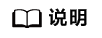
- 最多可勾选1000个文件或文件夹进行恢复操作。
- 恢复时如果父目录不存在,则按名称重建父目录。
- 恢复时如果存在文件及目录重名,则恢复后的文件或目录通过增加时间戳后缀的方式进行重命名。
彻底删除个人回收站文件或文件夹
- 登录KooDrive服务业务面。目前仅支持使用华为账号登录KooDrive服务业务面。
普通用户登录请使用管理员在管理控制台为用户申请的管理式华为账号。
- 在左侧导航选择“回收站”,系统默认进入个人回收站页面。
- 彻底删除个人回收站文件或文件夹。
- 彻底删除单个文件或文件夹。
- 鼠标移至待恢复文件或文件夹所在行,单击“彻底删除”。
- 在“彻底删除”对话框中了解删除文件或文件夹的影响后,如果确认要删除,单击“确定”。
- 批量彻底删除文件或文件夹。
- 勾选待删除文件或文件夹前的复选框,单击列表上方“彻底删除”。
- 在“彻底删除”对话框中了解删除文件或文件夹的影响后,如果确认要删除,单击“确定”。
- 彻底删除单个文件或文件夹。
清空个人回收站
- 登录KooDrive服务业务面。目前仅支持使用华为账号登录KooDrive服务业务面。
普通用户登录请使用管理员在管理控制台为用户申请的管理式华为账号。
- 在左侧导航选择“回收站”,系统默认进入个人回收站页面。
- 单击列表上方“清空”。
- 在“清空回收站”对话框中了解清空回收站的影响后,如果确认要清空,单击“确定”。
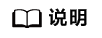
回收站文件或文件夹清空后不可恢复,请谨慎操作。
父主题: 普通用户指南






